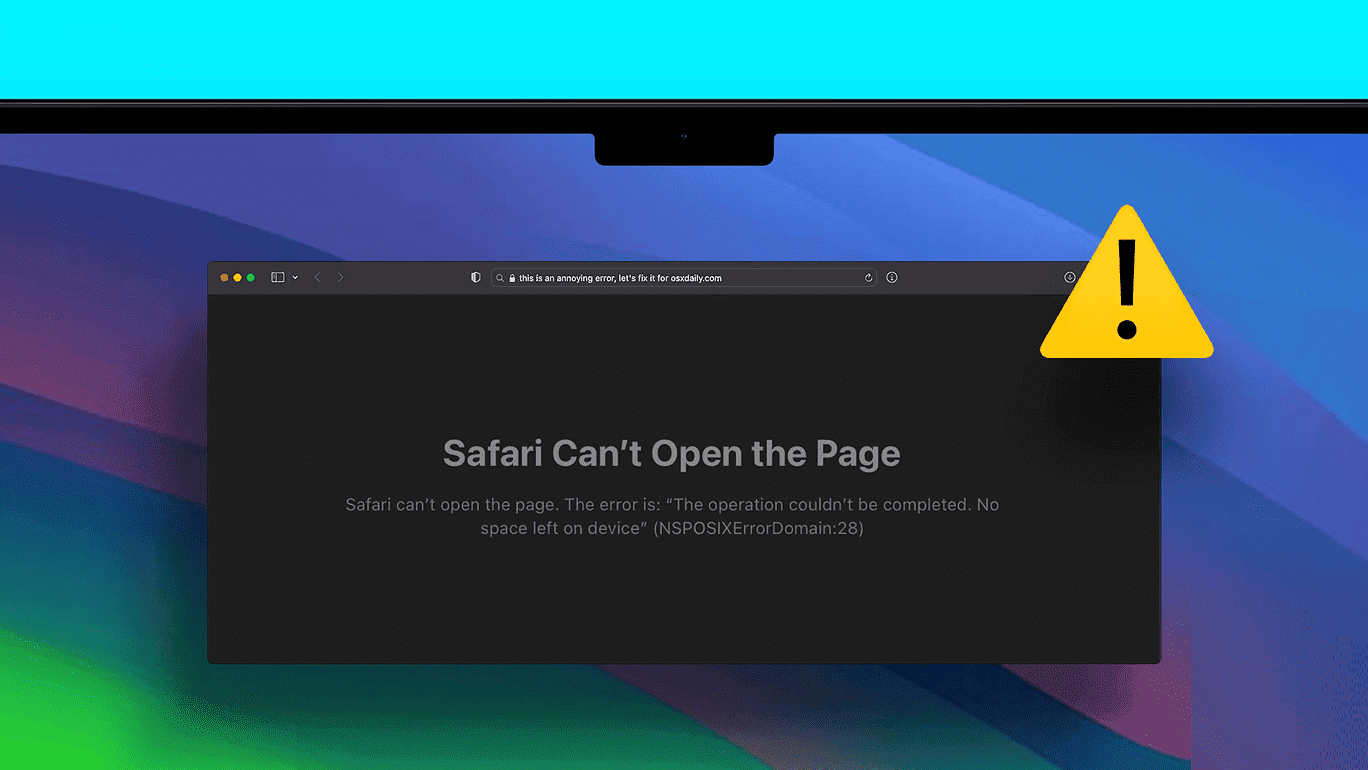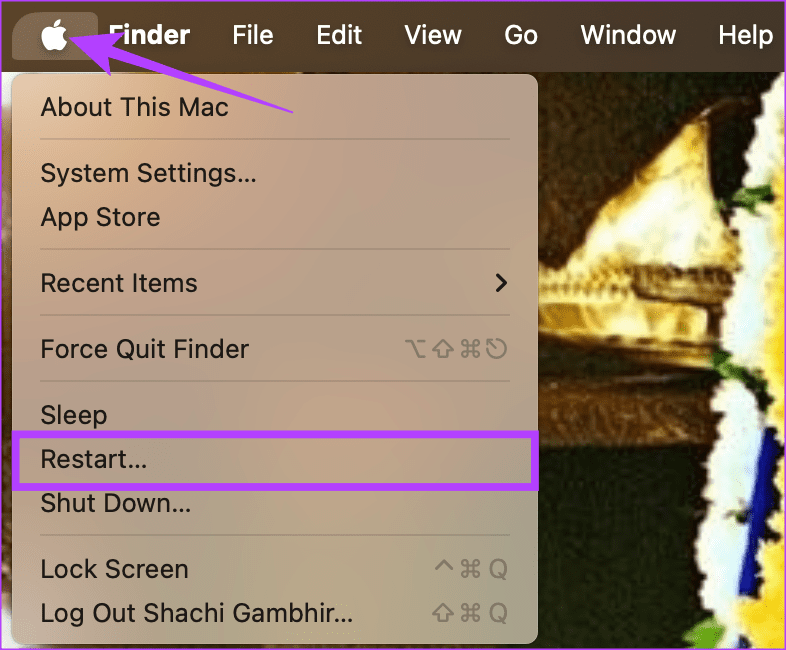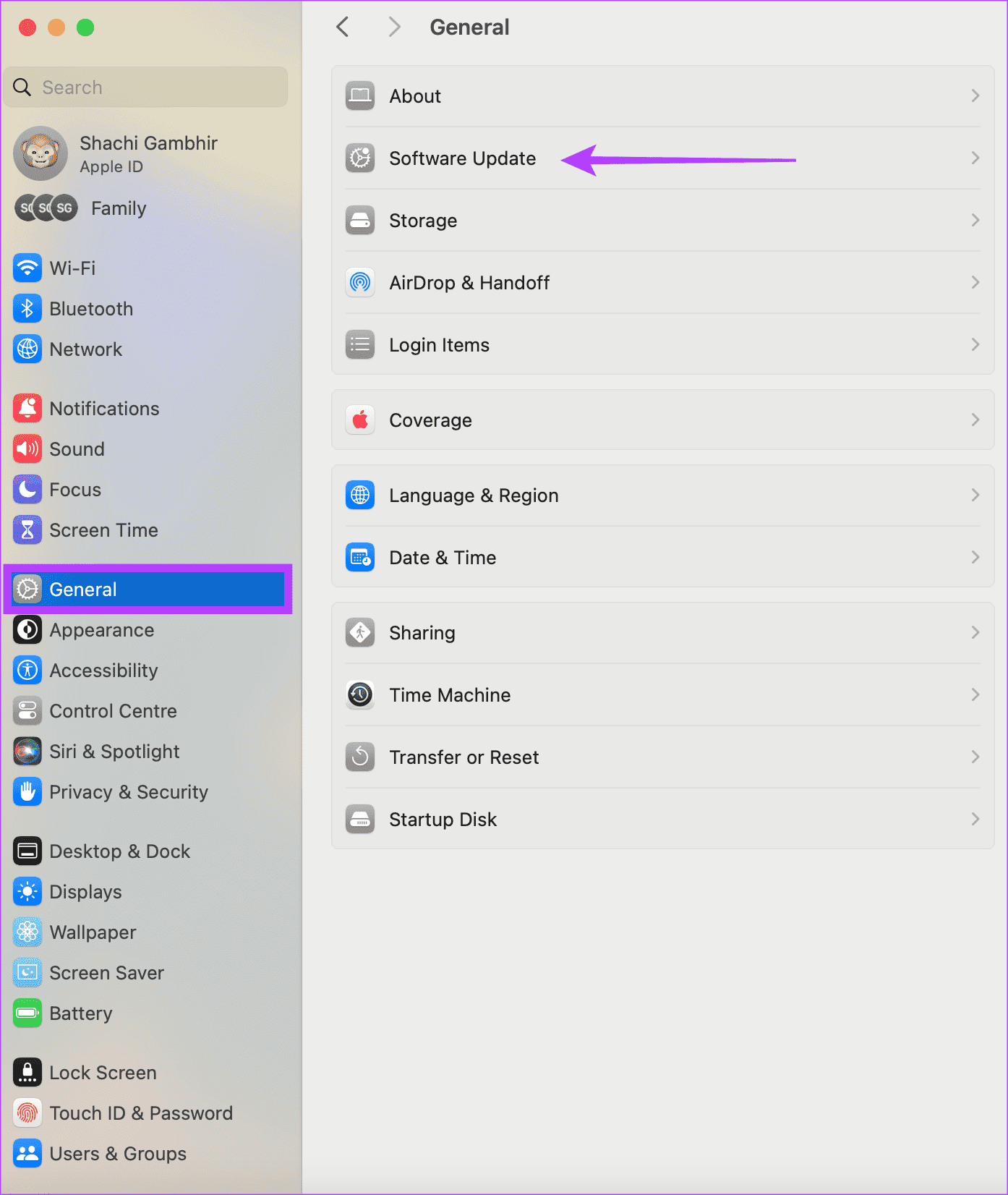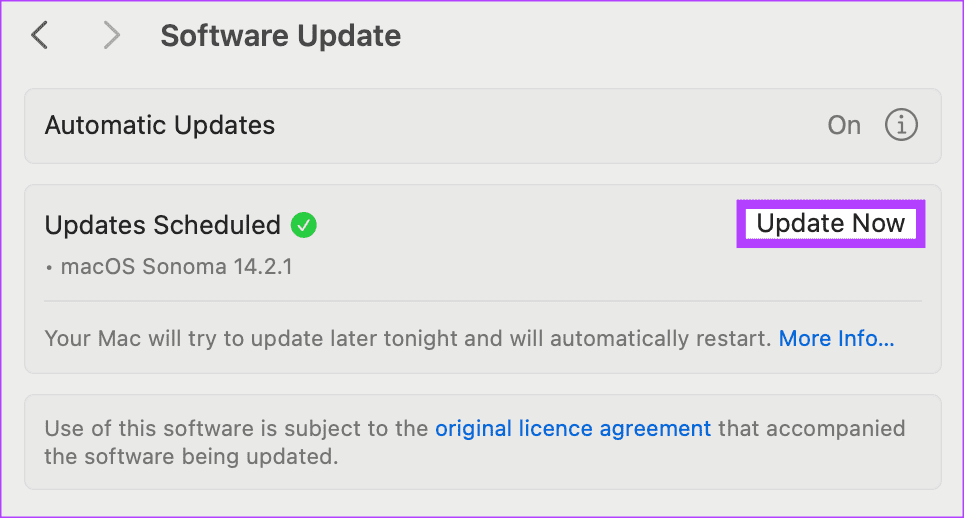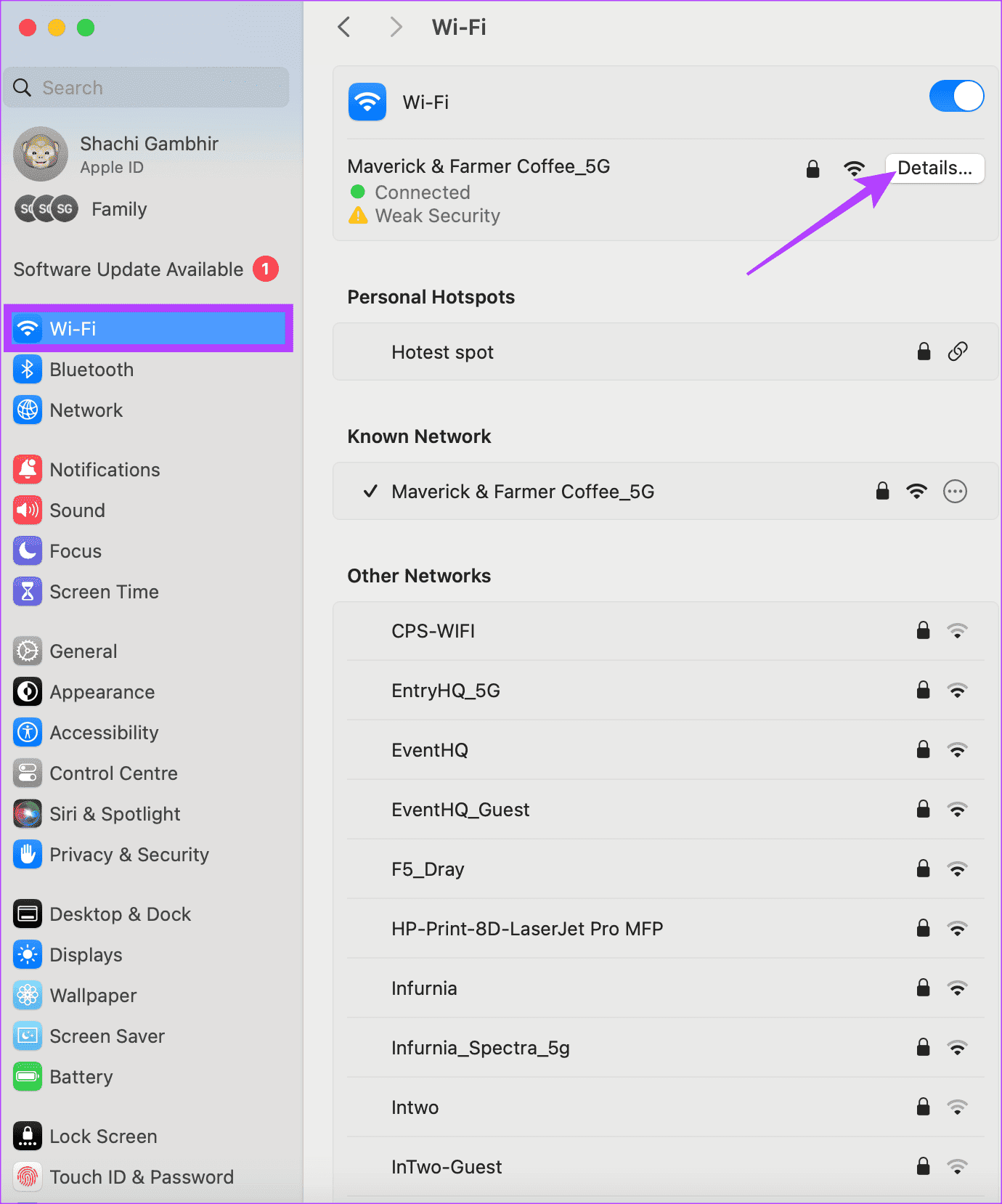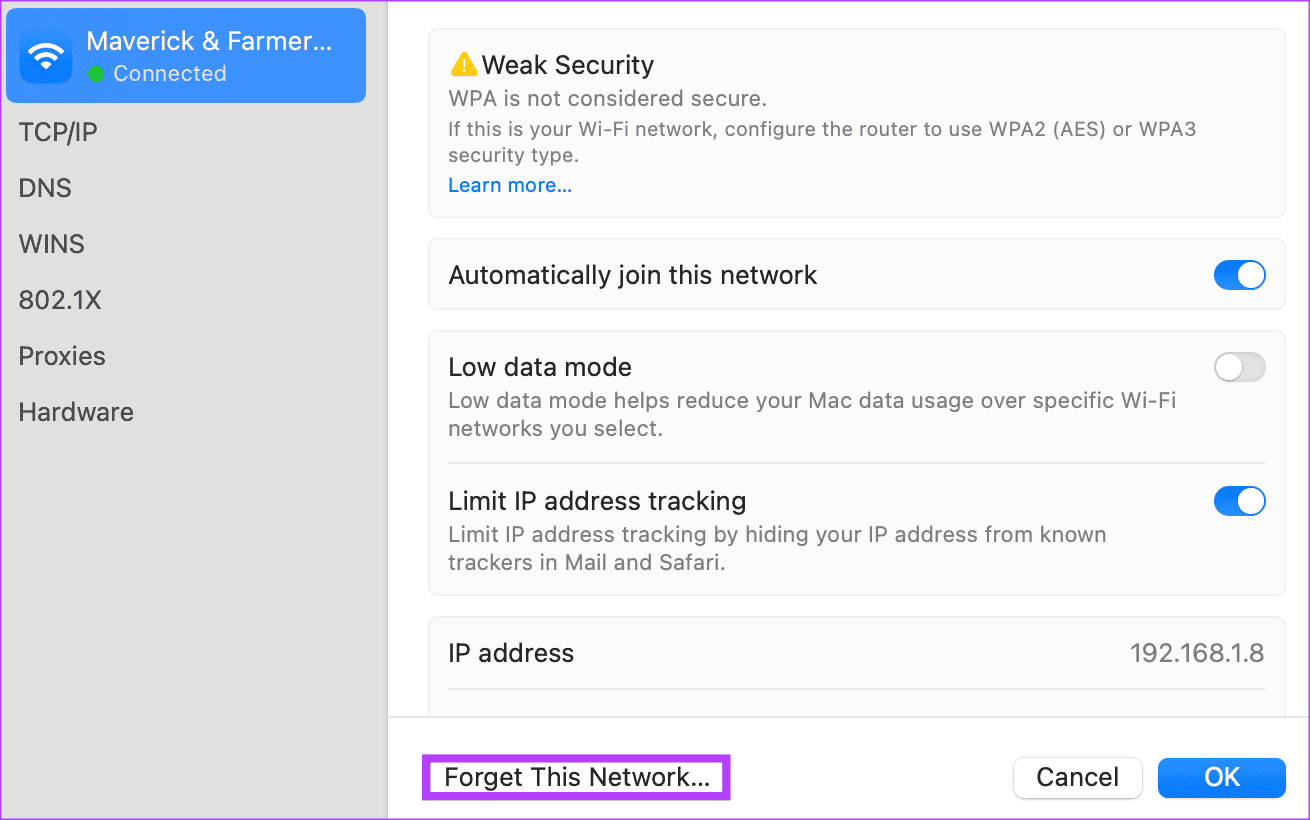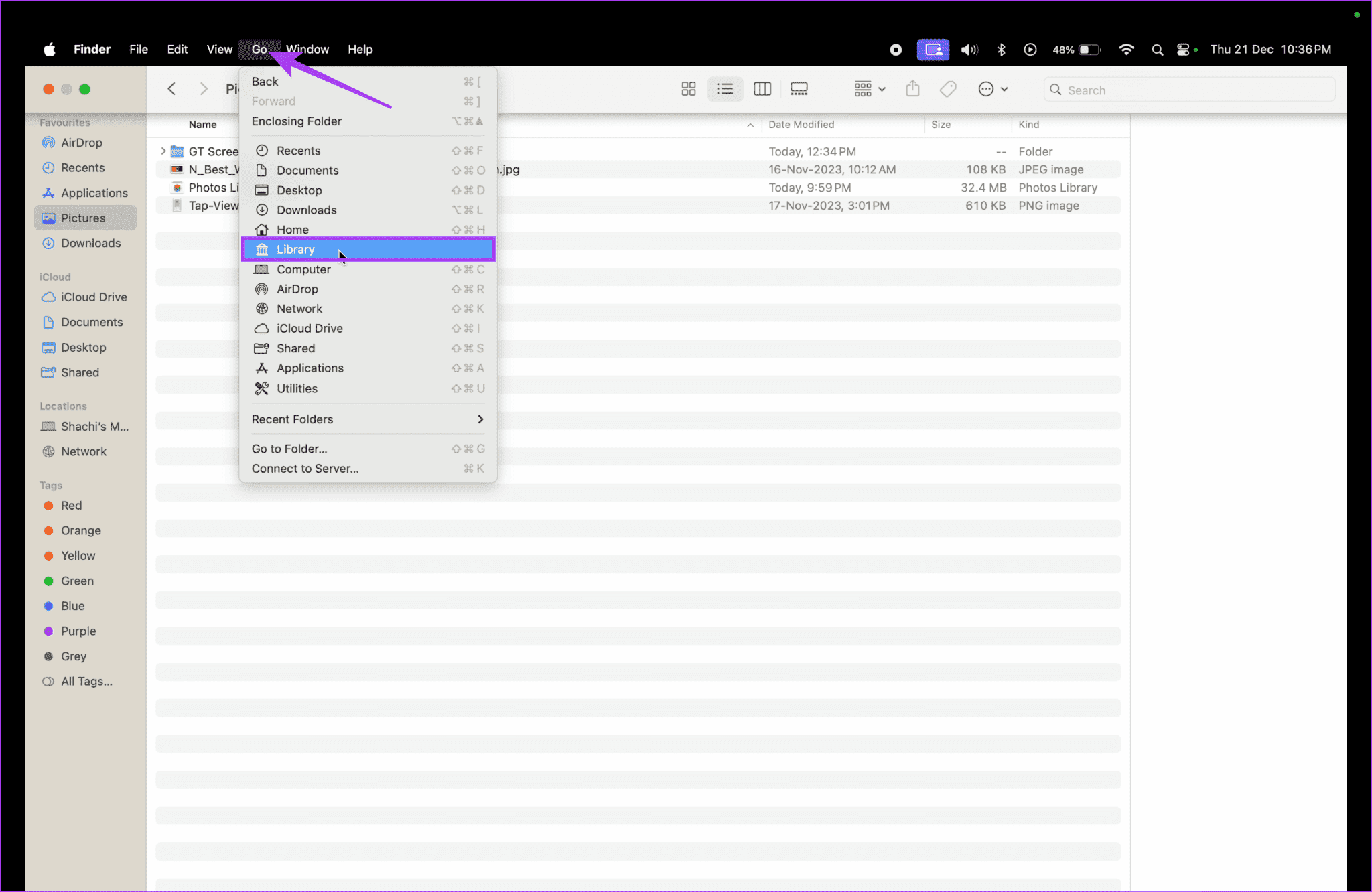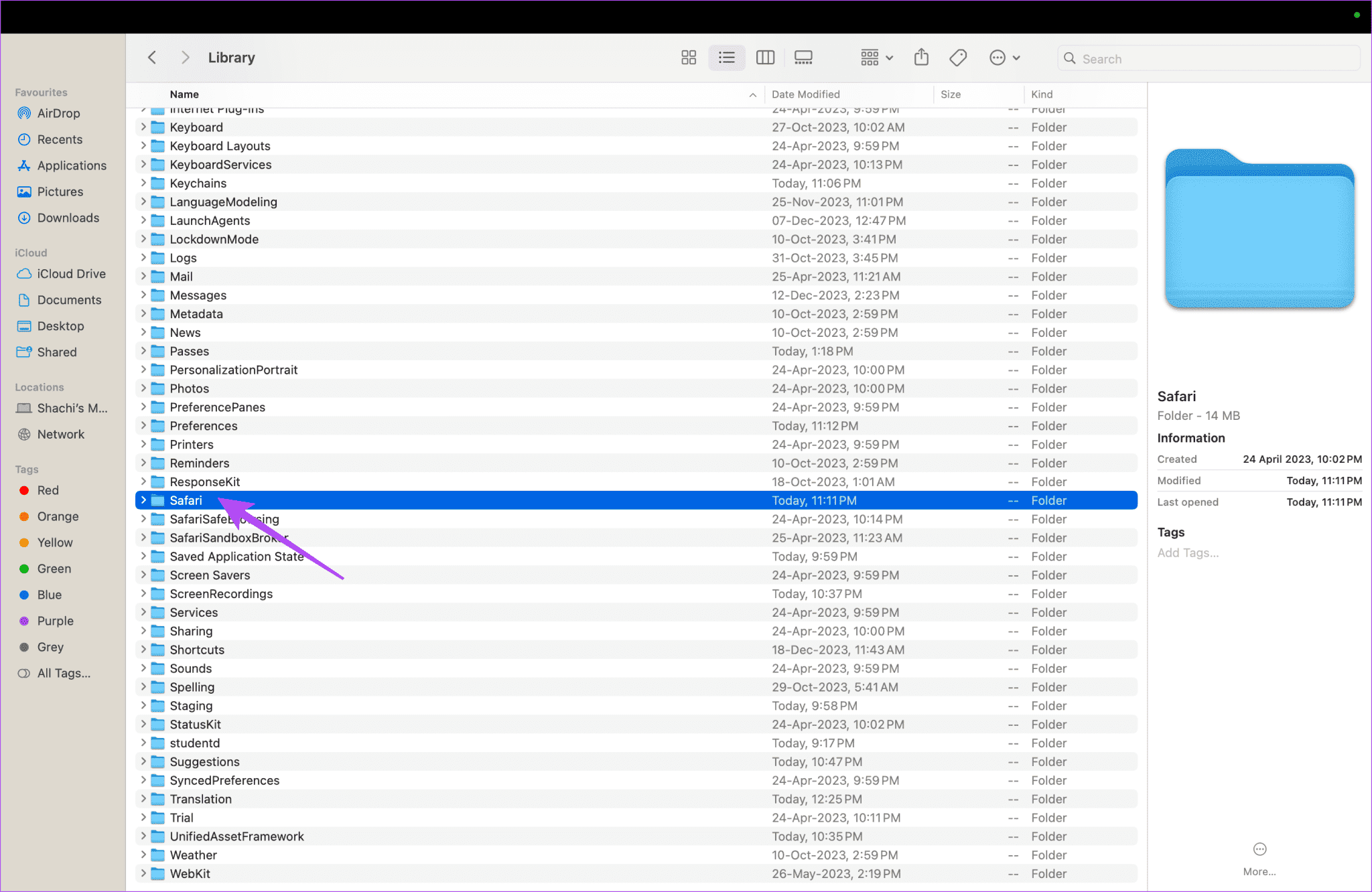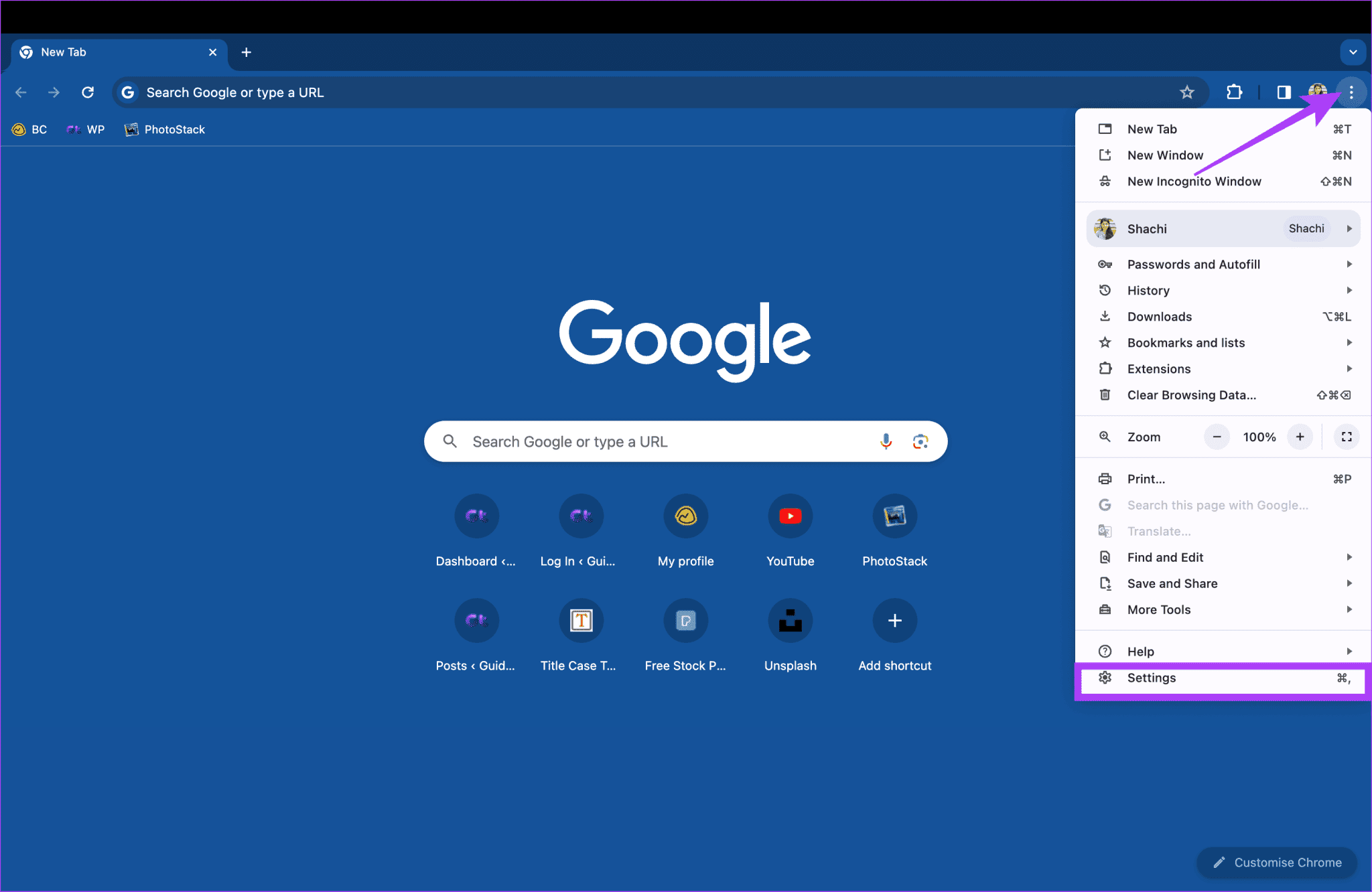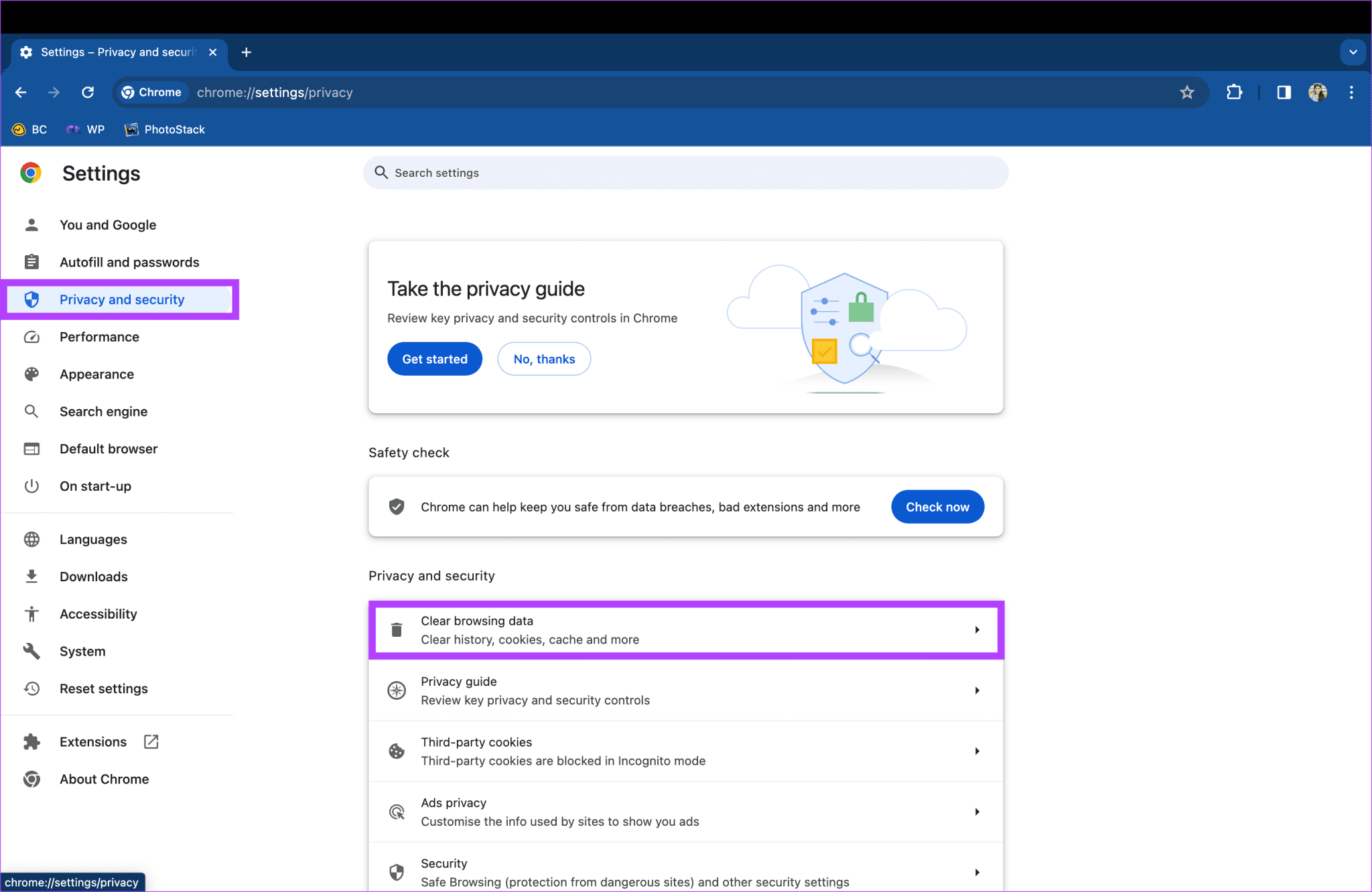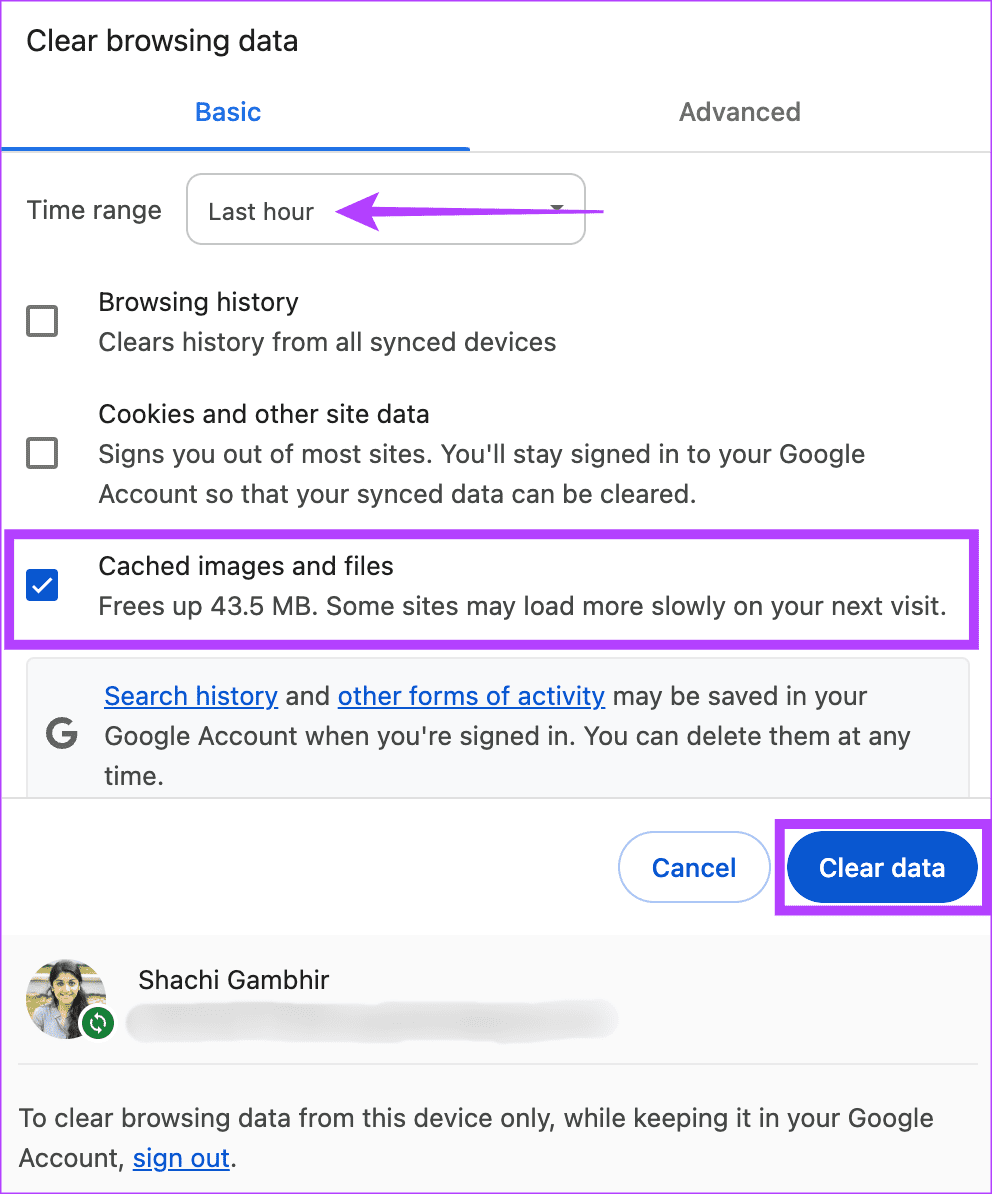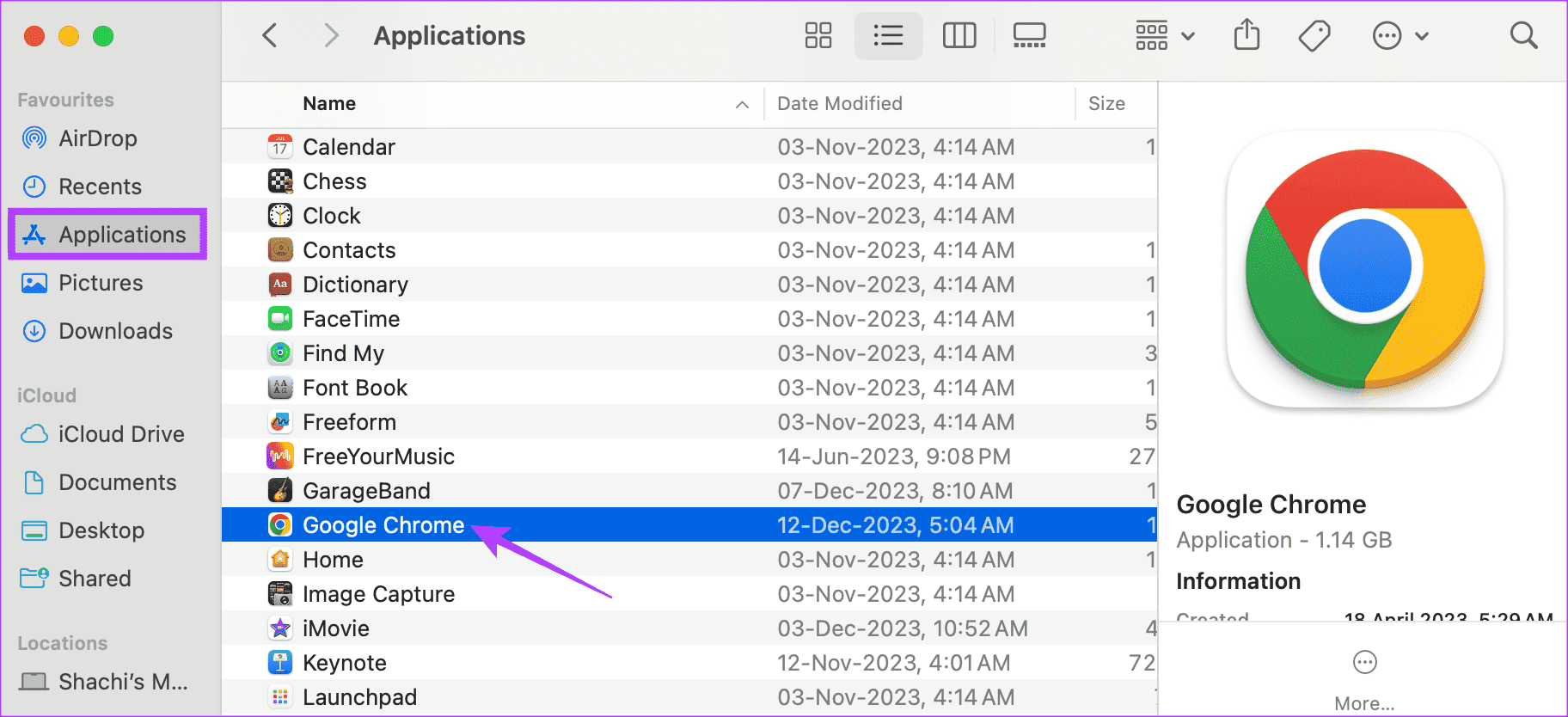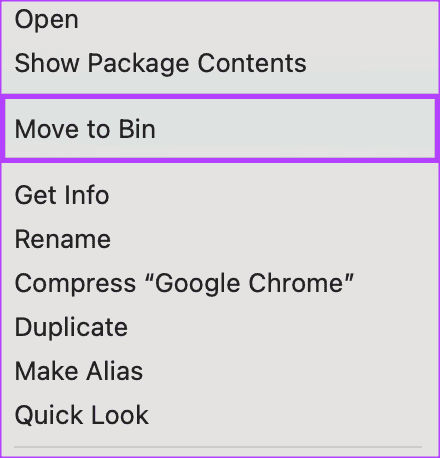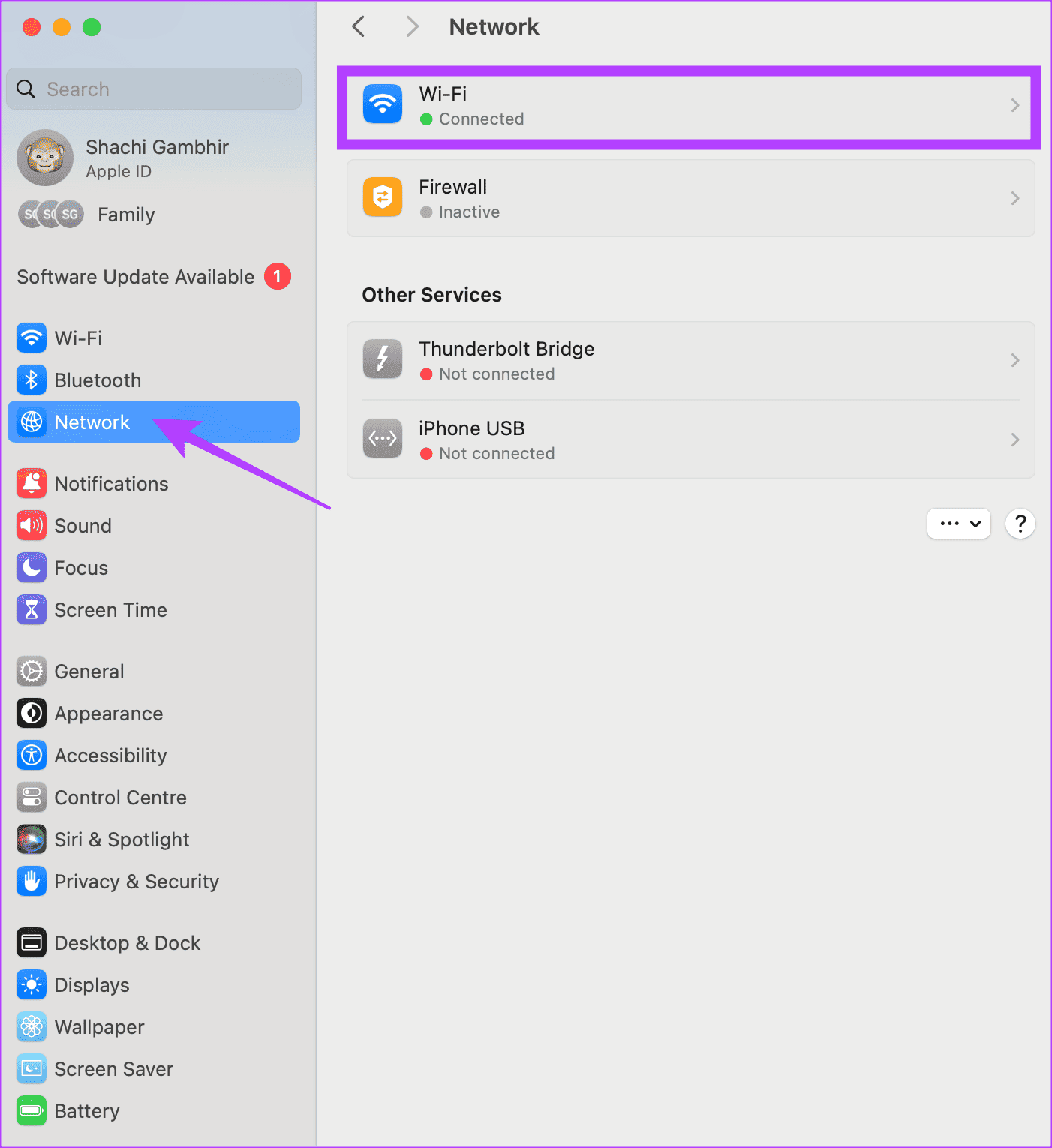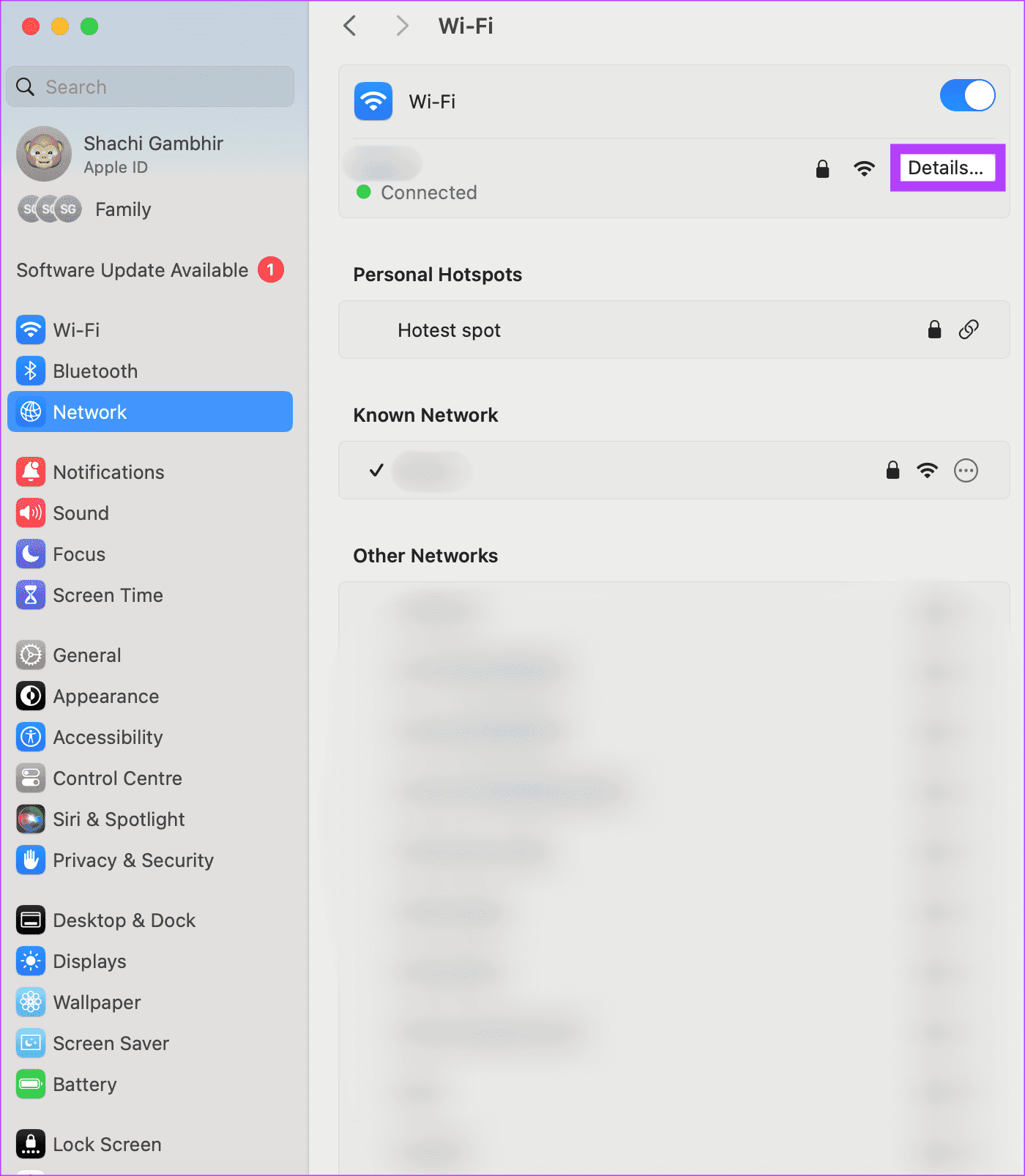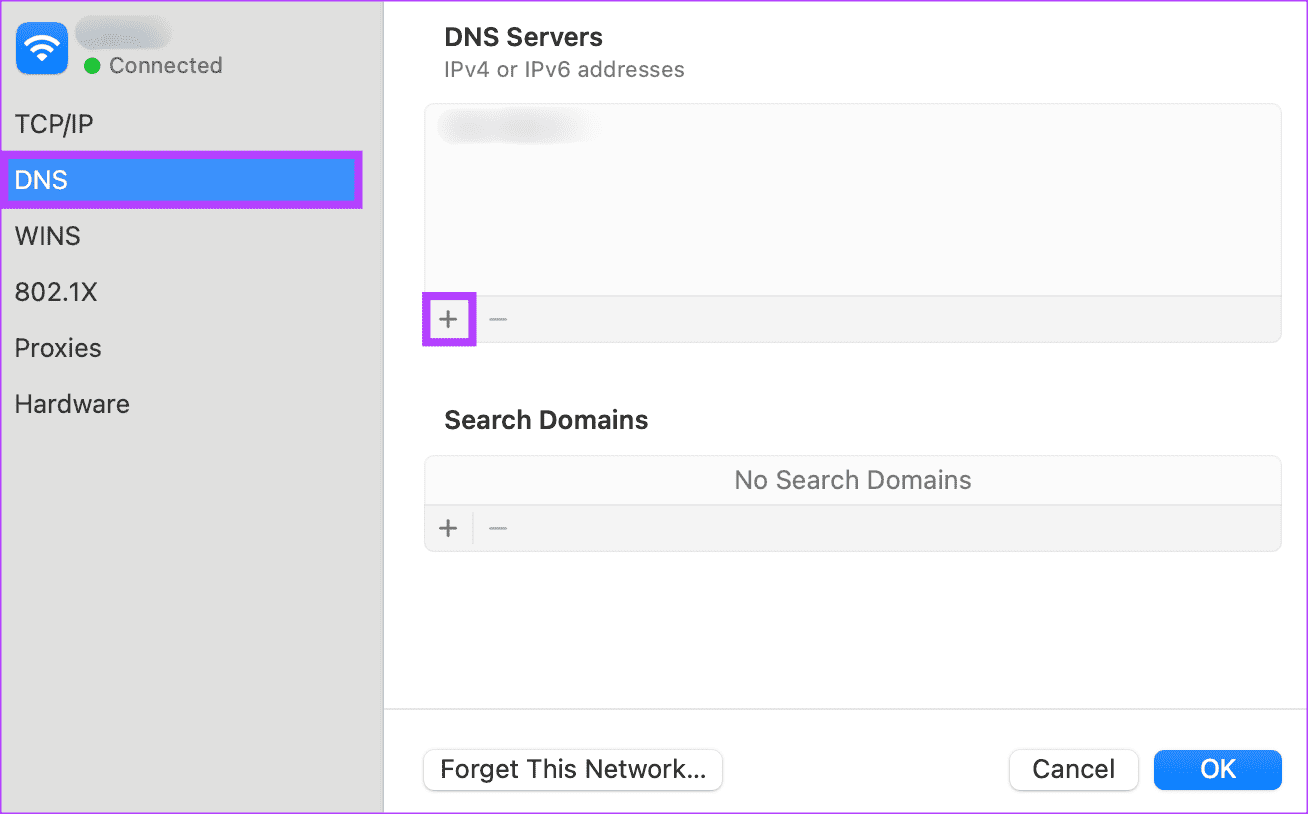Mac'te yüklenmeyen bazı web sitelerini düzeltmenin 9 yolu
Cihazlardaki rahatsızlıktan sonra iPhone ve iPad, Bazı web sitelerinin yüklenmemesi sorunu MacBook'umu da etkiledi. İster Safari ister eski Google Chrome olsun, erişimi engellenen web sitelerinin yükünü Mac kullanıcıları çekiyor. Ama merak etmeyin; Mac'iniz bu web sitelerini yüklemediğinde basit düzeltmeler vardır.
Önemli iş ihtiyaçlarından eğlence gereksinimlerine kadar her ikisi de Mac'inizdeki birçok web sitesi tarafından karşılanır. Örneğin Best Home olarak WordPress'e güveniyoruz. Tabii iş arasında bir çay içmeyi de es geçmemiz gerekiyor. Bu web sitelerinin Mac'inize yüklenmeyi bıraktığını düşünün. Kabus, değil mi? Bu sorunları nasıl çözebileceğinizi öğrenmek için okumaya devam edin.
1. MAC cihazını yeniden başlatın
Mac'inizde herhangi bir sorun mu var? Basit bir yeniden başlatma ile çözüm bulma sürecini başlatın. Google Chrome veya Safari, Mac'inizdeki sayfaları yüklemiyorsa cihazınızı yeniden başlatın ve durumun değişip değişmediğine bakın. Yeniden başlatma, Mac'inizin performansını ve kararlılığını artırmaya yardımcı olur. Yeniden başlatmak için sağ üst köşedeki Apple logosuna dokunun ve “Yeniden başlat. ”
2. MACOS güncellemesi
Güncellenmiş bir Mac, hatasız bir Mac'tir. Güncellemeler iki yönlü bir hedefe ulaşılmasına yardımcı olur. Birincisi programlama hatalarını ortadan kaldırmaktır. İki, güvenliği güncellemek için. Mac'iniz belirli web sitelerini yüklemiyorsa Mac'inizin güncel olduğundan emin olun. saygılarımla Birçok kullanıcı için, Güncelleme, web sitelerinin Mac'lerine yüklenmesine yardımcı oldu. Bunu nasıl yapacağınız aşağıda açıklanmıştır:
Adım 1: aç Sistem ayarları Mac'inizde. Daha sonra şuraya gidin: Genel > Yazılım güncellemesi.
Adım 2: Varsa Güncelleme bekleniyorArdından Şimdi güncelle.
3. Farklı bir ağ deneyin
İnternetinizde sorun mu var? Mac'iniz web sitelerini yükleyemediğinde bunun nedeni dengesiz veya zayıf bir internet bağlantısı olabilir. Belirli bir ağ sorunlara neden oluyorsa farklı bir ağ denemenizi öneririz. Yerine, İnternet hızını kontrol edin Var. Yeterince iyi değilse servis sağlayıcınıza başvurun.
4. Ağı unutun ve yeniden bağlanın
Bir ağı unutmak, cihazınızın söz konusu ağa otomatik olarak yeniden bağlanmasını engeller. Ağla ilgili herhangi bir rahatsızlık olduğunda o ağı unutmaya çalışın. İşiniz bittiğinde tercih ettiğiniz ağa yeniden bağlanın. Bu, Mac'inizin web sitelerini engellemesini engelleyebilir. Mac'inizdeki bir ağı nasıl unutacağınız aşağıda açıklanmıştır.
Adım 1: Cihazınızda Sistem Ayarlarını açın Mac senin. Git Wi-Fi > Bağlandığınız Wi-Fi ağının ayrıntılarını belirtin.
Adım 2: basın Bu Ağı Unut Ağı unutmak için.
3. adıma geçin: Şimdi Wi-Fi sekmesine gidin, seçilen ağı bulun ve yeniden bağlanmak için şifreyi girin.
Bunun internet kullanıcılarının Google Chrome ve Safari'nin belirli web sitelerini Mac'lerine yüklememesinden kurtulmalarına yardımcı olduğunu unutmayın.
5. Safari PLIST dosyasını silin
Mac'teki Plist dosyaları tercihleri kaydetmenize olanak tanır. Bu dosyalar daha hızlı bir kullanıcı deneyimi sağlar. Ancak, eğer oluşursa, bu bir aksilik olabilir. Nasıl? Bu plist dosyalarının birikmesi uygulamayı yavaşlatabilir. Dolayısıyla, Safari'niz belirli sayfaları yüklemiyorsa Safari uygulamasının plist dosyalarını temizlemenizi öneririz.
Dosyaları silmek için aşağıdaki adımları takip edebilirsiniz. plist Mac'inizdeki Safari tarayıcısı için.
Adım 1: aç Bulucu Ve basın Go Menü çubuğunda.
Adım 2: Şimdi basılı tutun Seçim tuşu Klavyede. Açılır listede Kütüphane'yi göreceksiniz. Üstüne tıkla.
3. adıma geçin: Uygulamalar listesinde kaydırıp dokunun Safari.
Adım 4: Mac'inizde adlı bir dosyanın olup olmadığını belirleyin. “com.apple.Safari.plist”. Evet ise dosyayı silin.
6. Chrome tarayıcınızın önbelleğini temizleyin
Chrome tarayıcınız belirli sayfaları veya web sitelerini yüklemiyorsa uygulama önbelleğini temizlemenin zamanı gelmiştir. Önbellek bazı bilgileri saklayarak sayfaların daha hızlı yüklenmesini sağlar. Ancak aşırı önbellek birikmesi web sayfalarının yüklenmesini yavaşlatır.
Dolayısıyla, Mac'inize web sitelerini yüklemede sorun yaşıyorsanız bu size yardımcı olabilir. Chrome'da önbelleği temizleyin. İşte nasıl yapılacağı.
Adım 1: Google Chrome'da bir sekme açın. Tıklamak Sağ üst köşedeki üç nokta > Ayarlar.
Adım 2: Gizlilik ve Güvenlik'i seçin Sol > Sağdaki tarama verilerini temizle.
3. adıma geçin: Görüntülenen açılır pencerede, zaman aralığındaki tüm zamanlar'ı seçin. Ayrıca kutuyu işaretleyin "Önbelleğe alınan resimler ve dosyalar" Ve seçin Verileri temizle.
Yukarıdaki adımlar, Google Chrome tarafından önbelleğe alınan tüm verileri veya resimleri temizlemelidir.
7. Google Chrome'u yeniden yükleyin
Bu düzeltme, Mac'in Safari'deki veya diğer web sayfalarındaki sayfaları yüklediği ancak bu web sitelerini Google Chrome'a yükleyemediği kullanıcılar içindir. Mac'inizdeki Google Chrome uygulamasını kaldırıp yeniden yüklemenizi öneririz. Bunu yapmak için aşağıdaki adımları izleyin.
Adım 1: aç Bulucu Mac'inizde Uygulamalar'a gidin. Aşağı kaydırın ve Google Chrome'a sağ tıklayın.
Adım 2: Açılan pencerede Şuraya taşı'yı seçin Çöp kutusu.
Adım 3: Şimdi tekrar ediyorum Google Chrome'u yükleyin aşağıdaki düğmeyi kullanarak.
8. Sınırlı IP takibini kapatın
Kavram Latince ve Yunanca gibi görünse de, IP izlemeyi kısıtlamak IP adresinizi gizler. Basit bir deyişle, bu özellik sizi çevrimiçi takipten korur. Gizlilik açısından yararlı olmasına rağmen bu özellik tarama hızlarını sınırlar.
Bu nedenle, Mac'iniz web sitelerini yükleyemiyorsa belirli IP adresi izlemeyi kapatın. İşte bunu nasıl yapabileceğiniz.
Adım 1: aç Sistem yapılandırması. Şuraya git: Ağ > Wi-Fi.
Adım 2: Bir ağ içinde Wifi, set ayrıntılar.
3. adıma geçin: Açılan pencerede seçeneği devre dışı bırakın “IP adresi takibini sınırlayın.”
Not: Bu düzeltme web sayfalarını daha hızlı yüklemenize yardımcı olsa da bunu kalıcı bir önlem olarak önermiyoruz. Eldeki soruna geçici bir çözüm olarak hizmet edebilir. Ancak uzun vadede IP adresinizi izlemeye maruz bırakabilir. Bu nedenle, bunu yalnızca sayfaları acilen yüklemeniz gerekiyorsa kullanın. Aksi halde diğer düzeltmeleri deneyin.
9. DNS sunucusunu değiştirin
Birçok kullanıcı için DNS sunucusunu değiştirmek, web sitelerinin Mac'e yüklenmemesi sorununa mükemmel bir çözümdür. Sana DNS nasıl değiştirilir Mac'inizde.
Adım 1: aç Sistem yapılandırması. Şuraya git: Ağ > Wi-Fi.
Adım 2: Wi-Fi altında öğesini seçin Ayrıntılar.
3. adıma geçin: Açılan pencerede seçin DNS Sağ kısımda. Daha sonra artı işaretine basın. 1.1.1.1'i DNS'iniz yapın.
Not: 1.1.1.1 CloudFlare DNS'dir. Herkese açık, güvenli ve hızlıdır.
Hızlı değil öfkeli
Mac'iniz belirli siteleri yüklemediği için kızgın mısınız? Sorunsuz bir web deneyimi için düzeltmelerimizi takip edin. İster Safari ister Chrome ekibinin bir üyesi olun, hepimizin bir Bu makalenin, Mac'in favori web sayfalarınızı engellemesini engellemenize yardımcı olacağını umuyoruz.